Ce wikiHow vous apprend à empêcher votre iPhone de se synchroniser automatiquement avec votre ordinateur via le WiFi, ce qui vous permet de synchroniser uniquement lorsque vous connectez le périphérique via USB.
Pas
-
 1 Connectez votre iPhone à votre ordinateur via USB.
1 Connectez votre iPhone à votre ordinateur via USB. -
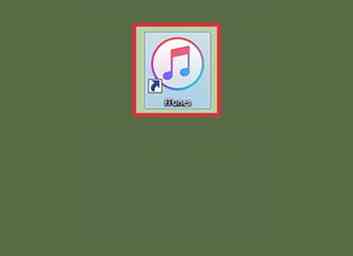 2 Ouvrez iTunes sur votre ordinateur.
2 Ouvrez iTunes sur votre ordinateur. - La connexion de votre téléphone à votre ordinateur lance généralement iTunes automatiquement. Si ce n'est pas le cas, essayez de reconnecter l'appareil ou lancez iTunes manuellement.
- Si vous utilisez Windows et que vous ne possédez pas déjà iTunes, vous pouvez l'obtenir sur https://www.apple.com/itunes/download/.
-
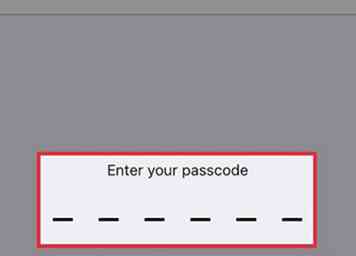 3 Entrez votre code d'accès sur votre iPhone (si nécessaire).
3 Entrez votre code d'accès sur votre iPhone (si nécessaire). - Vous pouvez plutôt être invité à «vérifier» votre appareil, auquel cas appuyez sur Permettre sur l'iPhone
-
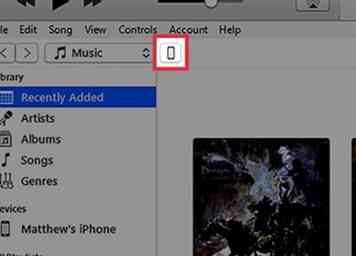 4 Clique le iPhone bouton dans iTunes. Cela apparaîtra dans la barre de menu à droite de la liste déroulante de la page Bibliothèque.
4 Clique le iPhone bouton dans iTunes. Cela apparaîtra dans la barre de menu à droite de la liste déroulante de la page Bibliothèque. -
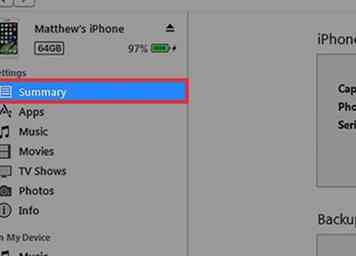 5 Cliquez sur Résumé. Ceci est en haut de la barre latérale gauche.
5 Cliquez sur Résumé. Ceci est en haut de la barre latérale gauche. - Cet écran peut apparaître par défaut lors de la sélection de l'iPhone.
-
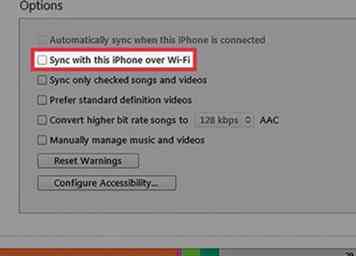 6 Faites défiler et désélectionnez le Synchronisez avec cet iPhone sur WiFi case à cocher Ceci est dans la section "Options".
6 Faites défiler et désélectionnez le Synchronisez avec cet iPhone sur WiFi case à cocher Ceci est dans la section "Options". -
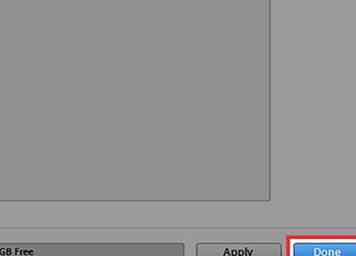 7 Cliquez sur Terminé. Vos modifications seront enregistrées et votre iPhone ne sera plus synchronisé avec iTunes via WiFi.
7 Cliquez sur Terminé. Vos modifications seront enregistrées et votre iPhone ne sera plus synchronisé avec iTunes via WiFi. - Vous pouvez toujours synchroniser normalement en utilisant le Synchroniser bouton sur le Résumé page lorsque vous connectez votre iPhone à votre ordinateur avec USB.
Facebook
Twitter
Google+
 Minotauromaquia
Minotauromaquia
 1 Connectez votre iPhone à votre ordinateur via USB.
1 Connectez votre iPhone à votre ordinateur via USB. 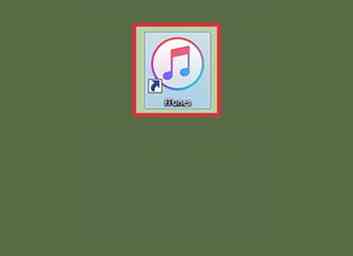 2 Ouvrez iTunes sur votre ordinateur.
2 Ouvrez iTunes sur votre ordinateur. 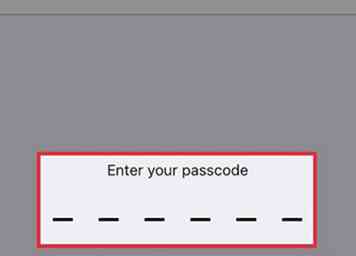 3 Entrez votre code d'accès sur votre iPhone (si nécessaire).
3 Entrez votre code d'accès sur votre iPhone (si nécessaire). 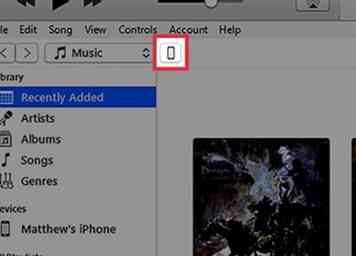 4 Clique le
4 Clique le 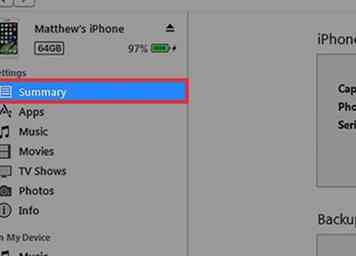 5 Cliquez sur
5 Cliquez sur 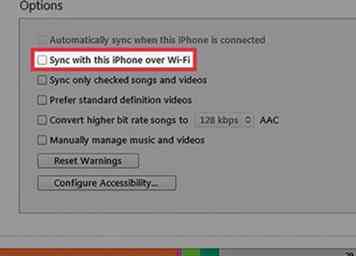 6 Faites défiler et désélectionnez le
6 Faites défiler et désélectionnez le 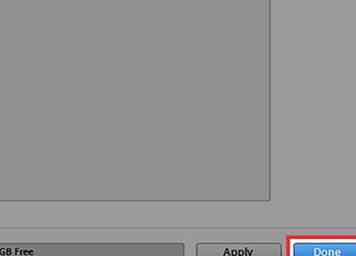 7 Cliquez sur
7 Cliquez sur